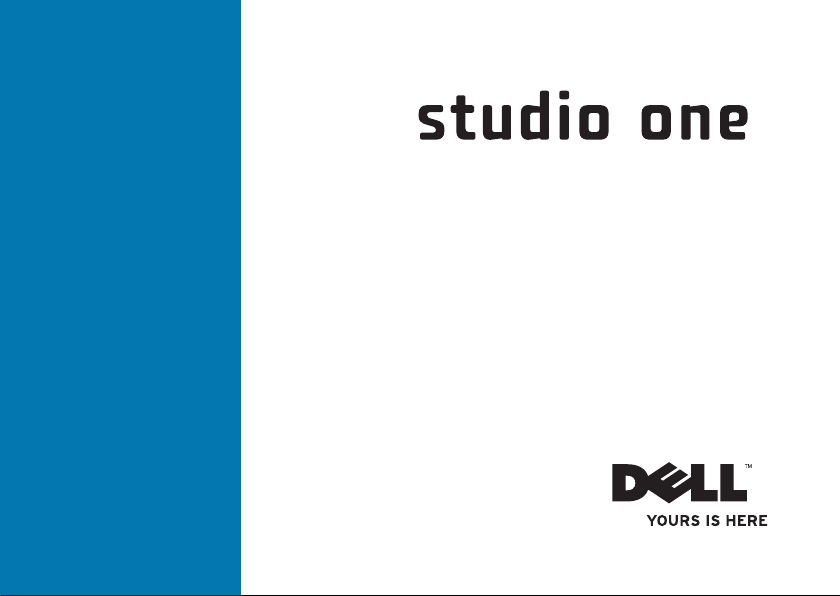
安裝指南
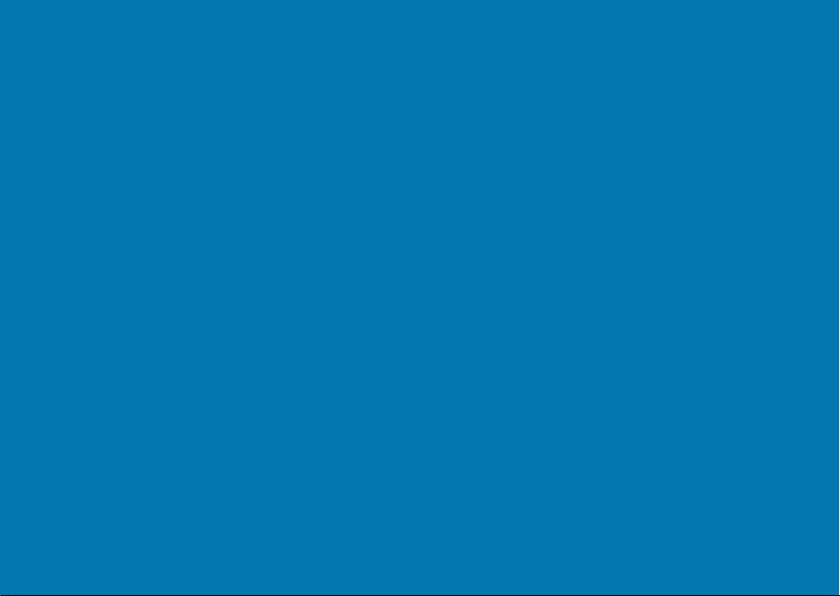
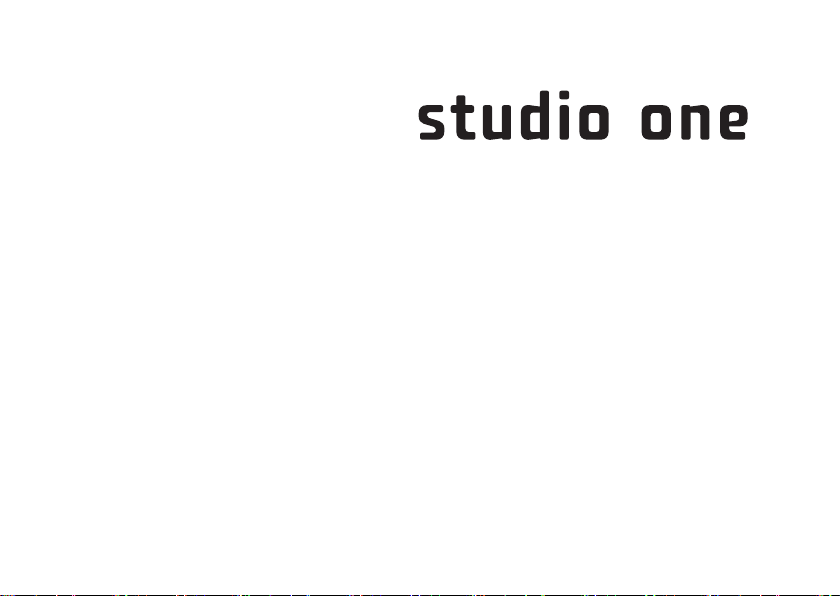
MTF 型
安裝指南
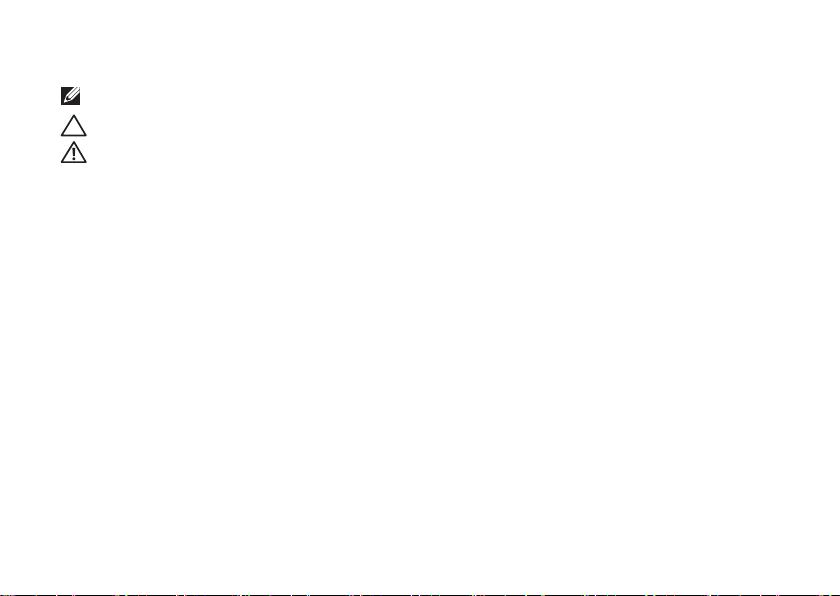
註、警示和警告
註:「註」表示可以幫助您更有效地使用電腦的重要資訊。
警示:「警示」表示有可能會損壞硬體或導致資料遺失,並告訴您如何避免發生此類問題。
警告:「警告」表示有可能會導致財產損失、人身傷害甚至死亡。
__________________
本文件中的資訊如有更改,恕不另行通知。
© 2009 Dell Inc. 版權所有,翻印必究。
未經 Dell Inc. 的書面許可,不得以任何形式進行複製。
本文中使用的商標:Dell、DELL 徽標和 YOURS IS HERE 是 Dell Inc. 的商標;Intel 和 Celeron 是 Intel Corporation 在
美國和其他國家/地區的註冊商標,Core 是其在這些國家/地區的商標;Microsoft、Windows、Windows Vista
Windows Vista 開始按鈕徽標是 Microsoft Corporation 在美國和/或其他國家/地區的商標或註冊商標;Blu-ray Disc
是 Blu-ray Disc Association 的商標;藍芽是 Bluetooth SIG, Inc. 擁有的註冊商標,並授權給 Dell 使用。
本文件中述及的其他商標和產品名稱是指擁有相應商標和產品名稱的公司實體或其製造的產品。Dell Inc. 對其他
公司的商標和產品名稱不擁有任何專有權益。
2009 年 9 月 P/N X542H Rev. A01
以及
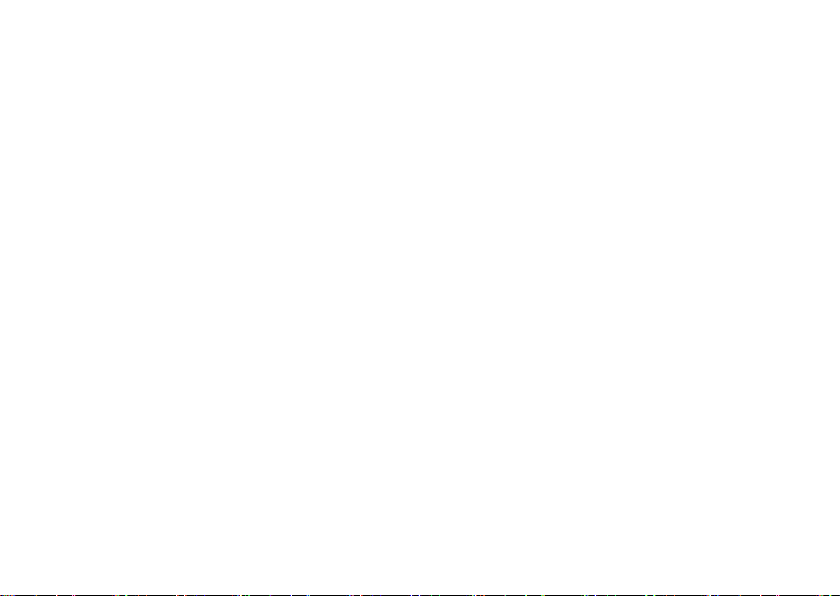
目錄
安裝 Studio One . . . . . . . . . . . . . . . . . . . . . . 5
安裝電腦之前 . . . . . . . . . . . . . . . . . . . . . . . . . 5
連接網路纜線 (可選) . . . . . . . . . . . . . . . . . . . 6
連接電源線 . . . . . . . . . . . . . . . . . . . . . . . . . . . 7
安裝無線鍵盤和滑鼠 (可選) . . . . . . . . . . . . . 7
按電源按鈕 . . . . . . . . . . . . . . . . . . . . . . . . . . . 8
®
Windows Vista
連接至網際網路
安裝 . . . . . . . . . . . . . . . . . . . 9
(可選) . . . . . . . . . . . . . . . . . 9
使用 Studio One . . . . . . . . . . . . . . . . . . . . . .12
前視圖特性 . . . . . . . . . . . . . . . . . . . . . . . . . . 12
左側特性 . . . . . . . . . . . . . . . . . . . . . . . . . . . . 14
背面板特性 . . . . . . . . . . . . . . . . . . . . . . . . . . 16
找到服務標籤 . . . . . . . . . . . . . . . . . . . . . . . . 17
使用光碟機 . . . . . . . . . . . . . . . . . . . . . . . . . . 17
觸控螢幕 (可選) . . . . . . . . . . . . . . . . . . 18
使用
軟體功能 . . . . . . . . . . . . . . . . . . . . . . . . . . . . 21
解決問題 . . . . . . . . . . . . . . . . . . . . . . . . . . . .23
觸控螢幕問題 . . . . . . . . . . . . . . . . . . . . . . . . 23
無線鍵盤或滑鼠問題 . . . . . . . . . . . . . . . . . . 24
網路問題 . . . . . . . . . . . . . . . . . . . . . . . . . . . . 25
電源問題 . . . . . . . . . . . . . . . . . . . . . . . . . . . . 2
記憶體問題 . . . . . . . . . . . . . . . . . . . . . . . . . . 27
鎖定和軟體問題 . . . . . . . . . . . . . . . . . . . . . . 27
使用支援工具. . . . . . . . . . . . . . . . . . . . . . . .29
Dell Support Center . . . . . . . . . . . . . . . . . . . . 29
嗶聲代碼 . . . . . . . . . . . . . . . . . . . . . . . . . . . . 30
系統訊息 . . . . . . . . . . . . . . . . . . . . . . . . . . . . 31
硬體疑難排解 . . . . . . . . . . . . . . . . . . .
Dell Diagnostics . . . . . . . . . . . . . . . . . . . . . . 32
. . . . . 32
6
3
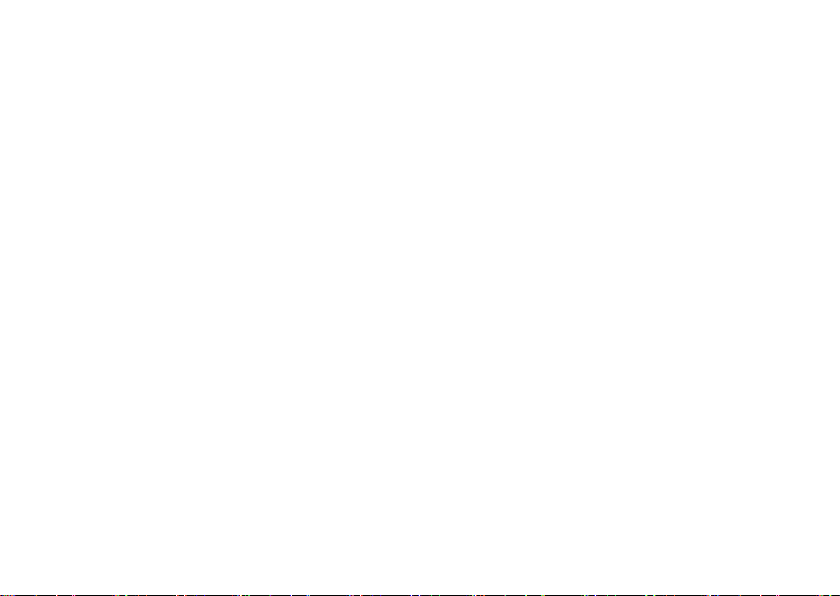
目錄
系統修復選項. . . . . . . . . . . . . . . . . . . . . . . .34
系統還原 . . . . . . . . . . . . . . . . . . . . . . . . . . . . 34
Dell Factory Image Restore . . . . . . . . . . . . . 35
作業系統重新安裝 . . . . . . . . . . . . . . . . . . . . 37
取得說明 . . . . . . . . . . . . . . . . . . . . . . . . . . . .39
技術支援和客戶服務 . . . . . . . . . . . . . . . . . . 40
DellConnect . . . . . . . . . . . . . . . . . . . . . . . . . . 40
上服務 . . . . . . . . . . . . . . . . . . . . . . . . . . . . 41
線
自動化訂購狀態查詢服務 . . . . . . . . . . . . . . 42
退回部件以進行保固維修或退款. . . . . . . . 43
在聯絡之前 . . . . . . . . . . . . . . . . . . . . . . . . . . 44
與 Dell 公司聯絡 . . . . . . . . . . . . . . . . . . . . . . 45
尋找更多資訊和資源 . . . . . . . . . . . . . . . . .46
規格 . . . . . . . . . . . . . . . . . . . . . . . . . . . . . . . .48
附錄 . . . . . . . . . . . . . . . . . .
Macrovision 產品通告 . . . . . . . . . . . . . . . . . 53
. . . . . . . . . . . . . .53
索引 . . . . . . . . . . . . . . . . . . . . . . . . . . . . . . . .54
4
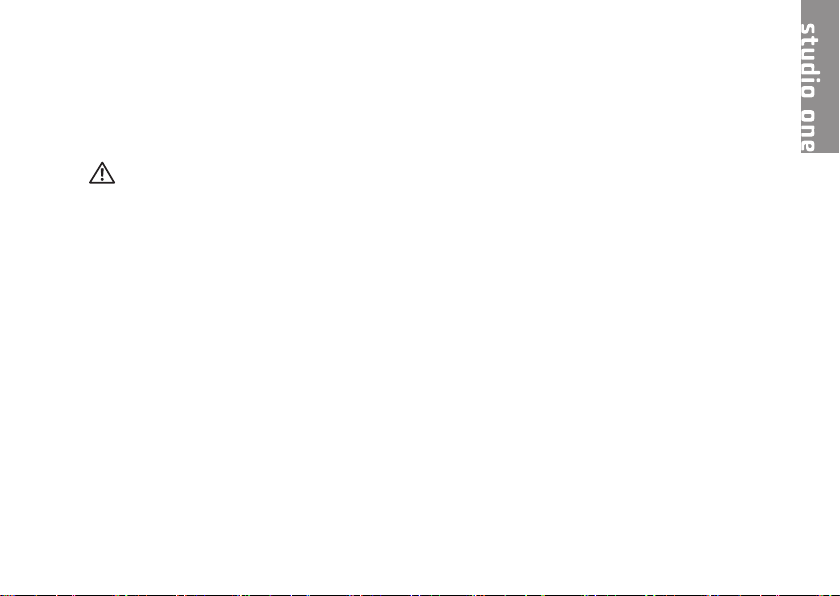
安裝 Studio One
本章節提供關於安裝 Studio One 和連接周邊
裝置的資訊。
警告:開始執行本章節中的任何程序
之前,請閱讀電腦隨附的安全資訊。若
要獲得其他安全最佳實踐資訊,請參閱
www.dell.com/regulatory_compliance 上
的管制遵循首頁。
安裝電腦之前
放置電腦時,請確保您可以輕鬆使用左側的
電源、控制鈕和連接,保持良好的通風並將
電腦放置在平坦的水平表面上。
若 Studio One 周圍的空氣流通受阻,可能會
導致電腦過熱。為防止過熱,請務必在電腦
四周留出至少 5.1 cm (2 吋) 的空隙。不得將
已開機的電腦放置在密閉的空間 (例如機櫃)
中。
5
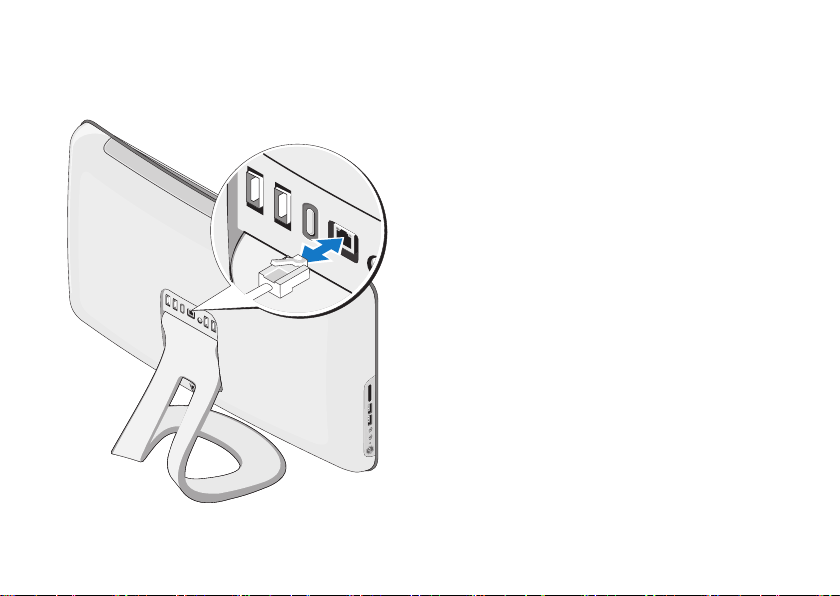
安裝 Studio One
連接網路纜線 (可選)
6
網路連線不是完成此電腦安裝的必需步驟,
但如果您擁有使用纜線連線 (例如家庭纜線數
據機或乙太網路插孔) 的現有網路或網際網路
連線,則您現在可以連線。
僅使用乙太網路纜線 (RJ45 連接器)。請勿將
電話線 (RJ11 連接器) 插入網路連接器。
若要將您的電腦連接至網路或寬頻裝置,請
將網路纜線的一端連接至網路連接埠或寬頻
裝置。將網路纜線的另一端連接至電腦背面
板上的網路配接器連接器。聽到卡嗒聲表示
網路纜線已穩固連接。
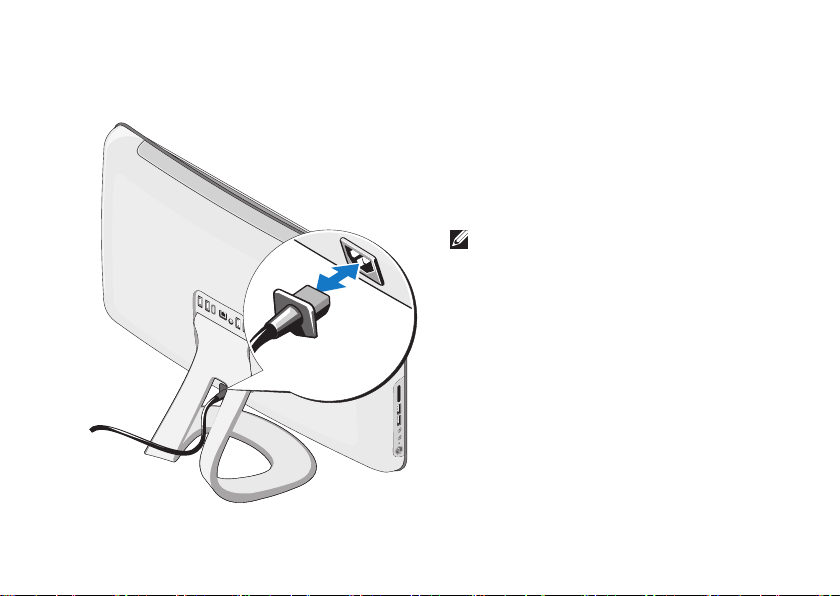
安裝 Studio One
連接電源線 安裝無線鍵盤和滑鼠 (可選)
Studio One 支援最適合與您的電腦配合使用
的特殊無線 (非藍芽) 鍵盤和滑鼠。
安裝電池後,無線鍵盤和滑鼠即會同步並可
供使用。如果您在安裝無線鍵盤和滑鼠時遇
到問題,請參閱第 24 頁的「無線鍵盤或滑鼠
問題」。
註:無線鍵盤和滑鼠具有一些特殊功
能,這些功能可能無法在可與您的電腦
配合使用的其他裝置上使用。
7

安裝 Studio One
按電源按鈕
8
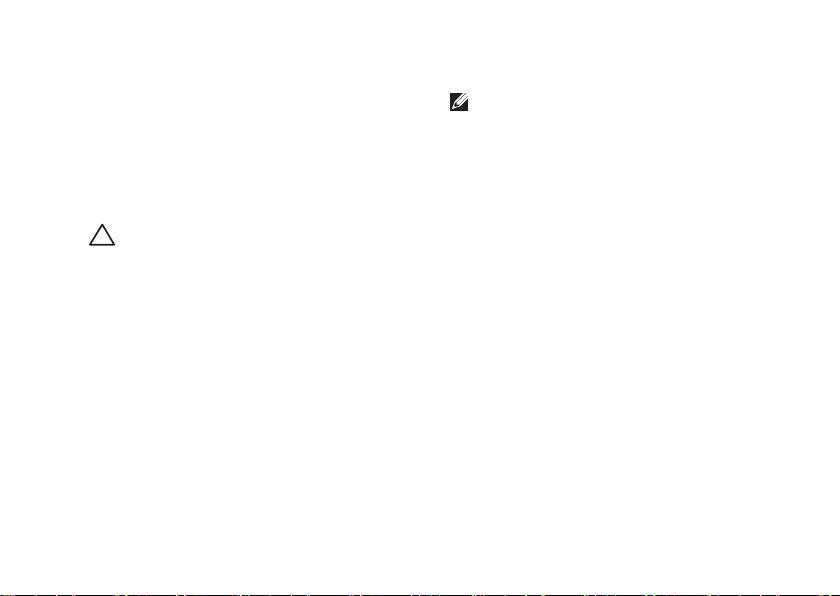
安裝 Studio One
Windows Vista® 安裝
您的 Dell 電腦預組態有 Windows Vista。若是
首次安裝 Windows Vista,請按照螢幕上的說
明操作。這些步驟是強制性的,而且可能需
要花一些時間來完成。螢幕將引導您執行數
個程序,包括接受授權合約、設定喜好設定
以及設定網際網路連線。
警示:請勿中斷作業系統的安裝程序。
這樣做可能會造成電腦無法使用。
連接至網際網路 (可選)
註:ISP 和 ISP 提供的服務因國家/地區
而異。
若要連線到網際網路,您需要外接式數據機
或網路連線以及網際網路服務供應商 (ISP)。
您的 ISP 將提供以下一個或多個網際網路連
線選項:
DSL 連線,可透過現有的電話線或行動電•
話服務提供高速網際網路存取。使用 DSL
連線,您可以在同一條線路上同時存取網
際網路和使用電話。
纜線數據機連線,可透過您本地的有線電•
視線路提供高速網際網路存取。
衛星數據機連線,可透過衛星電視系統
供高速網際網路存取。
撥號• 連線,可透過電話線提供網際網路存
取。撥號連線比 DSL 連線及纜線 (或衛星)
數據機連線慢得多。您的電腦沒有內建數
據機。在此電腦上使用撥號服務時,必須
使用可選 USB 數據機。
提•
9
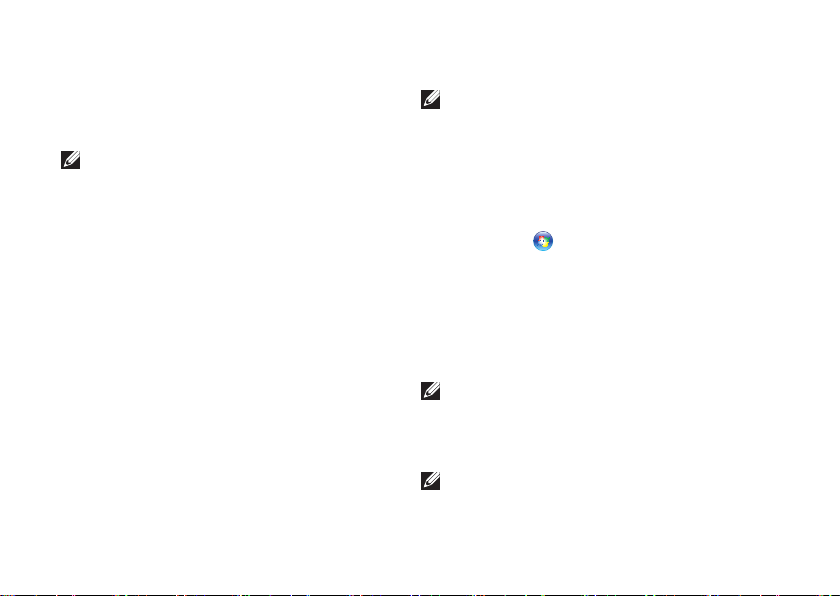
安裝 Studio One
無線 LAN • 連線,採用 WiFi 802.11 技術來提
供網際網路存取。無線 LAN 支援需要可選
內部元件,根據購買時所做的決定,這些
元件可能已安裝或未安裝於您的電腦中。
註:如果外接式 USB 數據機或 WLAN 配
接器不是您原始訂購的一部分,則您可
以從 Dell Web 站台 (dell.com) 購買一個。
設定有線連線
如果您使用的是撥號連線,請先將電話線•
連接至外接式 USB 數據機 (可選) 和牆上的
電話插孔,然後再設定網際網路連線。
如果您使用的是 DSL 連線或纜線/衛星數•
據機連線,請與您的 ISP 或行動電話服務
部門聯絡以獲得設定說明。
若要完成設定您的有線網際網路連線,請按
照第 10 頁上「設定網際網路連線」中的說明
操作。
10
設定無線連線
註:若要設定無線路由器,請參閱路由
器隨附的說明文件。
您需要先連接至無線路由器,才能使用無線
網際網路連線。若要設定無線路由器連線:
儲存並關閉所
啟的程式。
按一下2. 開始
按照螢幕上的說明完成設定。3.
有開啟的檔案,結束所有開1.
→ 連線到。
設定網際網路連線
如果您的桌面上沒有 ISP 圖示,或者您要設
定由其他 ISP 提供服務的網際網路連線,請
執行以下章節中的步驟。
註:如果您過去曾成功連線到網際網
路,但現在卻無法連接,則 ISP 服務可
能已中斷。請與您的 ISP 聯絡以檢查服
務狀態,或稍後再次嘗試連接。
註:請準備好您的 ISP 資訊。如果您沒
有 ISP,則連線到網際網路精靈可協助您
獲得一個 ISP。
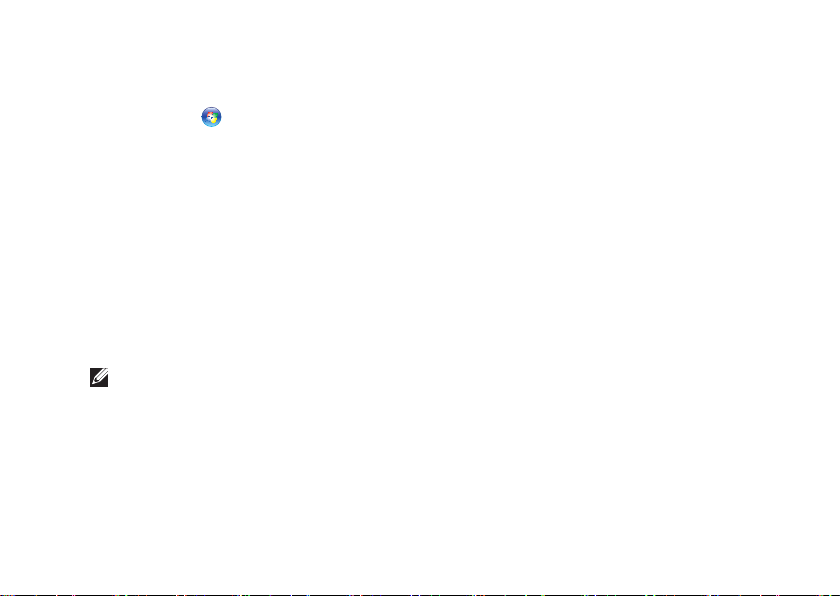
儲存並關閉所有開啟的檔案,結束所有開1.
啟的程式。
按一下2. 開始
→ 控制台。
在3. 網路和網際網路下,按一下連線到網際
網路。
螢幕上將出現連線到網際網路視窗。
根據您要連接的方式,按一下4. 寬頻
(PPPoE) 或撥號:
如果您要使用 DSL、衛星數據機、有線電•
視數據機或藍芽
®
無線技術連線,請選擇
寬頻。
如果您要使用可選的 USB 撥號數據機或 •
ISDN,請選擇撥號。
註:如果您不知道要選擇何種連線類
型,請按一下協助我選擇或與您的 ISP
聯絡。
按照螢幕上的說明操作,使用 ISP 提供的設
定資訊完成設定。
安裝 Studio One
11
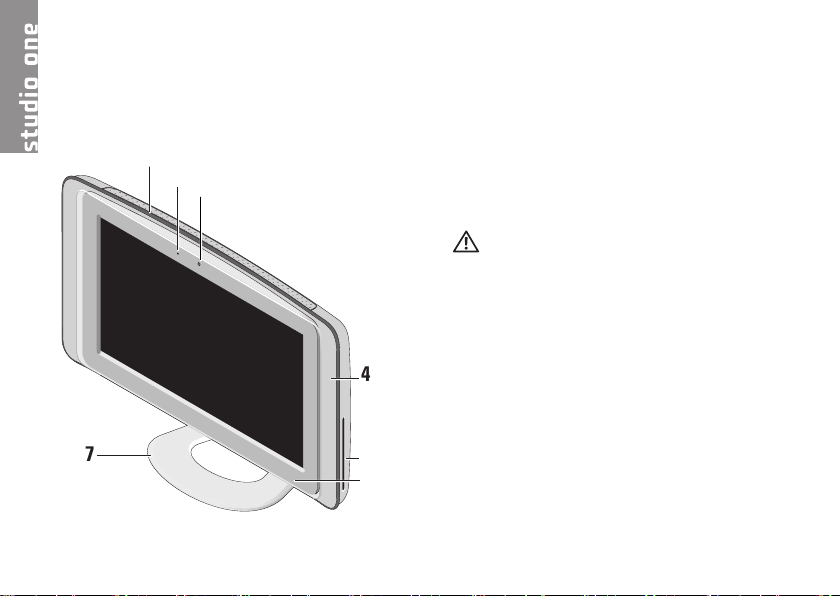
使用 Studio One
前視圖特性
1
7
12
1 通風口 — 內部風扇可使空氣透過通風
口流通,從而防止電腦過熱。電腦變熱
2
3
時風扇會自動開啟。風扇會發出噪音,
這是正常現象,不表示風扇或電腦有
問題。
警告:請確定電腦的通風口沒被阻
塞。如果通風口被阻塞,將導致嚴
重的散熱問題。
2 相機活動指示燈 (可選) — 指示相機為開
啟還是關閉狀態。
4
5
6
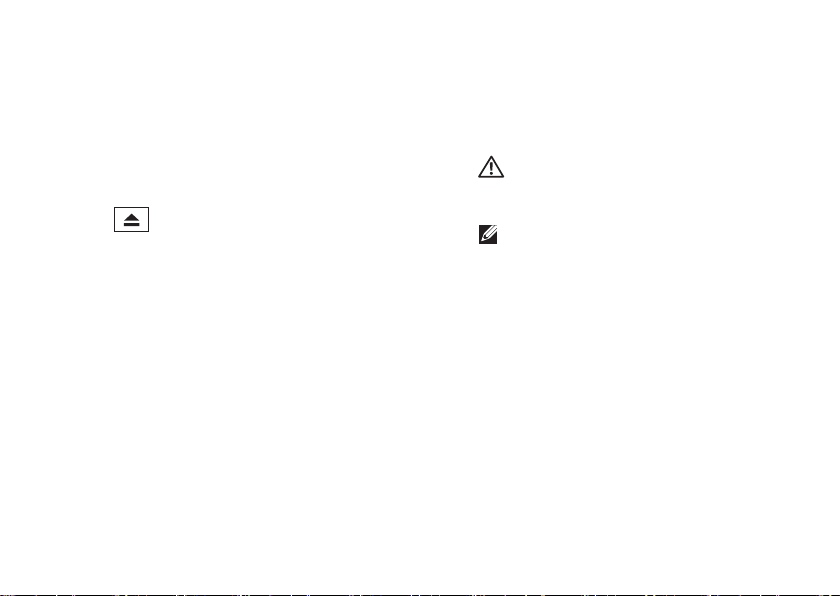
使用 Studio One
3 相機/麥克風 (可選) — 用於影像捕捉、會
議和聊天的內建相機和麥克風陣列。
4 喇叭 (2 個)
5 光碟機 — 僅播放或錄製標準大小 (12 cm)
的 CD 與 DVD。請參閱第 17 頁上的「使
用光碟機」,以取得更多資訊。
6
光碟機退出控制鈕 — 電腦啟動時
以及光碟在光碟機中時,指示燈會亮
起。若要退出光碟,請輕觸控制鈕。
7 電腦支架 — 使用支架可將顯示器傾斜至
您喜好的角度。其最大傾斜角度為 40°。
支架為電腦提供了穩定性;它不是抽取
式零件。
警告:任何時候都應安裝電腦支
架,以確保最大程度的系統穩定
性。
註:您電腦的服務標籤/快速服務代
碼位於顯示器玻璃下的標籤上。若
要檢視服務標籤/快速服務代碼,請
將顯示器傾斜 40°。當您存取 Dell
支援 Web 站台或與技術支援部門聯
絡時,請使用此代碼。
13
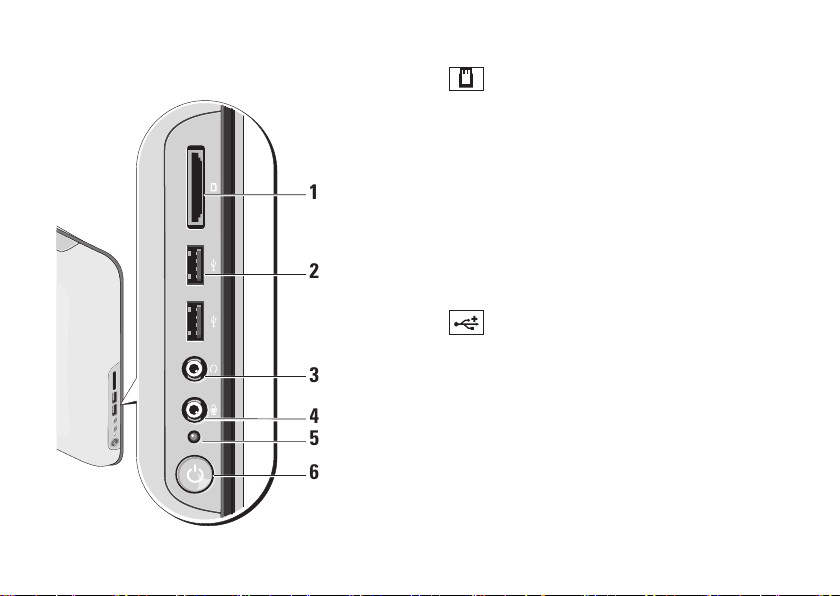
使用 Studio One
左側特性
14
1
媒體讀卡器 — 為檢視與共用以下
數位記憶體插卡上儲存的數位相片、
音樂、影像及文件提供快速而便利的
方法:
1
2
3
安全數位 (• SD) 記憶體插卡
多• 媒體卡 (MMC)
記憶• 棒
記憶棒 PRO•
xD • 圖形卡 (M 型與 H 型)
高速 SD•
高密度 SD•
2
USB 2.0 連接器 (2 個) — 連接至
USB 裝置,例如滑鼠、鍵盤、印表機、
外接式磁碟機或 MP3 播放機。
4
5
6
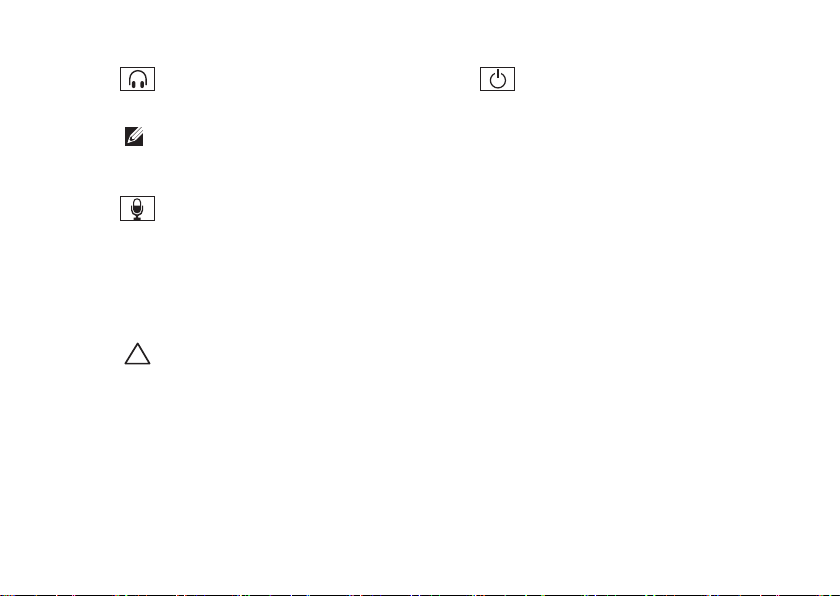
使用 Studio One
3
耳機或信號線輸出連接器 — 連接
至耳機。
註:若要連接至已通電的喇叭或音
效系統,請使用位於電腦背面的信
號線輸出連接器。
4
麥克風或信號線輸入連接器 — 連
接至麥克風以輸入語音,或連接至音效
纜線以輸入音效。
5 硬碟機活動指示燈 — 在電腦讀取或寫
入資料時亮起。指示燈閃爍表示硬碟機
正處於活動狀態。
警示:為避免資料遺失,請勿在硬
碟機活動指示燈閃爍時關閉電腦。
6
電源按鈕與指示燈 — 按電源按鈕
可以開啟或關閉電腦。此按鈕中央的指
示燈可指示電源狀態:
琥珀色穩定 — 電腦處於睡眠狀態•
或
主機板無法啟動起始作業。可能是主
機板或電源供應器有問題。
白色穩定 — 電腦處於開機狀態。•
琥珀色閃爍 — 電源有問題、某個裝•
置可能有故障或安裝不正確。
15
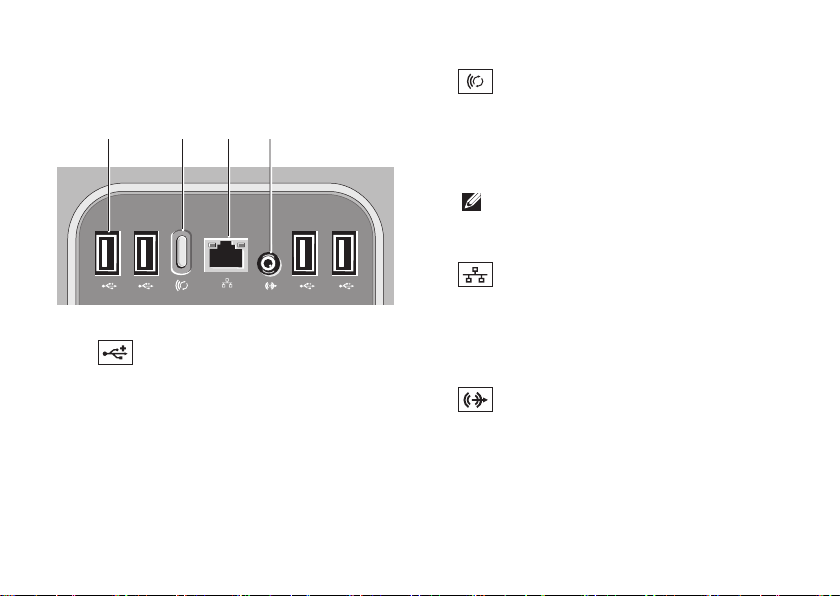
使用 Studio One
4
1 32
背面板特性
1
USB 2.0 連接器 (4 個) — 連接至
USB 裝置,例如滑鼠、鍵盤、印表
機、外接式磁碟機或 MP3 播放機。
16
2
無線同步按鈕 — 重新建立電腦
與滑鼠和鍵盤之間的連接。若要使用
此功能,請按電腦背面的同步按鈕,
然後按您想重新連接的裝置上的同步
按鈕。
註:只有在購買電腦時同時購買
無線鍵盤和滑鼠,無線同步按鈕
才有用。
3
網路連接器與指示燈 — 將您的電
腦連接至網路或寬頻裝置。網路活動
指示燈在電腦傳送或接收資料時會閃
爍。如果網路資訊流量較大,則此指
示燈會呈穩定「亮起」狀態。
4
信號線輸出連接器 — 連接至帶電
源的喇叭或音效系統。
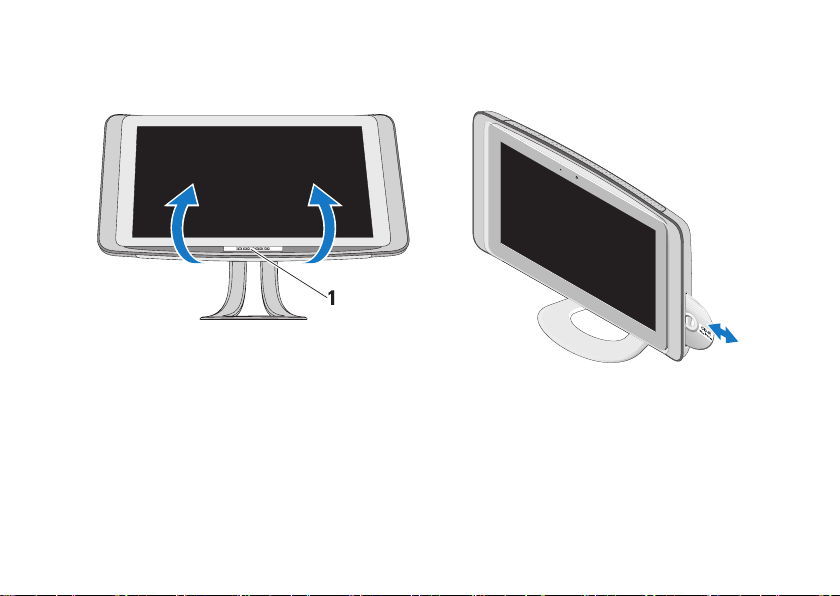
使用 Studio One
找到服務標籤
1
1 服務標籤
輕輕地向上傾斜顯示器可顯示服務標籤。
使用光碟機
插入光碟 (標籤朝上) 並將光碟輕輕推入插
槽。光碟機會自動收入光碟,然後開始讀取
光碟內容。若要從光碟機退出光碟,請輕觸
退出控制鈕。
17
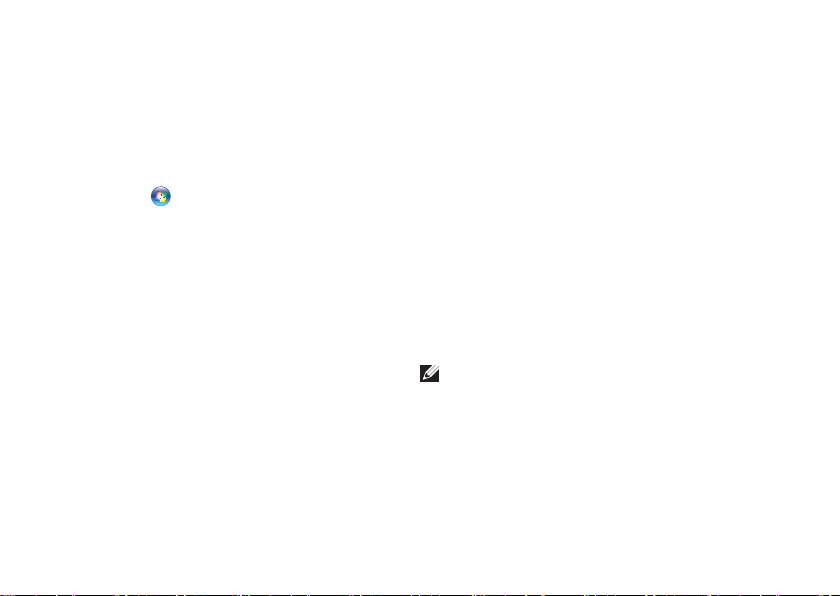
使用 Studio One
使用觸控螢幕 (可選)
Studio One 的觸控屏幕功能可將您的電腦轉
換為互動式顯示器。
Dell Touch Zone (Dell 觸控區)
若要啟動 Dell Touch Zone (Dell 觸控區),請
按一下開始
控區)。
您可以在 Dell Touch Zone (Dell 觸控區) 軟體中
存取以下功能:
Picture Viewer (圖形檢視器) • — 檢視、組織
和編輯圖形。
Dell Touch Cam (Dell 觸控相機) • — 使用內建
Web 相機捕捉家庭影像。連線到網際網路
後,您可以將影像上傳至 YouTube。
Notes Creator (便條建立器) • — 建立鍵入或
手寫的提醒。這些便條將在您下次存取
Dell Touch Zone (Dell 觸控區) 時顯示於佈
告欄上。
Drum Zone (敲打樂區) • — 用您電腦上的音
樂播放遊戲或播放合成的敲打樂器。
18
→ Dell Touch Zone (Dell 觸
You Paint (描繪區) • — 使用此軟體繪製、描
繪影像以及編輯相片。
Games (遊戲) • — 使用觸控來播放選擇的
Windows 遊戲。
Music (音樂
並依據專輯、演出者或歌曲標題瀏覽音樂
檔案。
Internet Explorer • — 使用多點觸控技術瀏覽
網際網路。碰觸您要追蹤或下載的連結。
Help (說明) • — 使用說明功能取得關於如何
使用觸控螢幕的更多資訊。
首次啟動系統時,會啟動反白顯示觸控螢幕
功能的影像。
註:若要在以後檢視該影像,請透過說
明或在 support.dell.com 上存取它。
) • — 播放音樂、建立播放清單

使用 Studio One
觸控螢幕手勢
註:某些手勢可能無法在 Dell Touch Zone
(Dell 觸控區) 軟體之外使用。
縮放
可讓您增大或減小螢幕內容的倍率。
夾 – 可讓您透過在螢幕上將兩根手指分開或
靠近,來放大或縮小螢幕內容。
若要放大:請將兩根手
指分開以擴大現用視窗
的視圖。
若要縮小:請將兩根手
指靠到一起以縮小現用
視窗的視圖。
停留
可讓您透過模擬按一下滑鼠右鍵作業來存取
其他資訊。
將一根手指在觸控螢幕
上按住不動,可開啟上
下文相關的選單。
敏銳筆觸
可讓您根據敏銳筆觸的方向,向前或向後
翻動內容。
以所需的方向快速移動
手指,可在現用視窗中
翻動內容,如同翻動書
中的頁面。瀏覽內容 (例
如影像或播放清單中的
歌曲) 時,敏銳筆觸還可
垂直使用。
19

使用 Studio One
捲動
可讓您捲動內容。捲動功能包括:
平移 – 可讓您在無法看到整個物件時,移動
所選物件上的焦點。
向所需的方向移動手
指,可平移捲動所選物
件。
垂直捲動 – 可讓您在現用視窗上向上或向
下捲動。
向上或向下移動手指,
可啟動垂直捲動。
20
水平捲動 – 可讓您在現用視窗上向左或向
右捲動。
向左或向右移動手指,
可啟動水平捲動。
旋轉
可讓您旋轉螢幕上的現用內容。
扭轉 – 可讓您使用兩根手指,以 90° 增量
旋轉現用內容。
將一根手指或拇指保持
不動,以弧形方向向
左或向右移動另一根手
指。您也可以在圓周方
向同時移動兩根手指來
旋轉現用內容。

使用 Studio One
軟體功能
註:若要獲得有關本章節中所述功能的
更多資訊,請參閱您電腦上或 Dell 支援
Web 站台 support.dell.com 上的《Dell 技
術指南》。
臉部辨識 (可選)
您的電腦可能有 FastAccess 臉部辨識功能。此
功能可協助保護電腦的安全,方法是透過了
解您臉部獨一無二的的外觀並使用此資訊來
驗證您的身份,以自動提供登入資訊,例如
用於登入 Windows 帳戶或安全 Web 站台的資
訊 (通常情況下您需要自己輸入此資訊)。若要
獲得更多資訊,請按一下開始
FastAccess。
註:此軟體功能僅在您擁有可選相機時
可用。
→ 程式集 →
生產力和通訊
您可以利用您的電腦來建立簡報、小冊子、
賀卡、傳單和試算表。您還可以編輯和檢視
數位相片和影像。請查看您的購買訂單,以
瞭解電腦上安裝了哪些軟體。
連線到網際網路後,您可以存取 Web 站台、
設定電子郵件帳戶、上傳和下載檔案以及進
行其他作業。
娛樂和多媒體
您可以使用您的電腦觀賞影像、玩遊戲、建
立自己的 CD、收聽音樂和廣播電台。您的光
碟機可以支援包括 CD、DVD 和 Blu-ray Disc
在內的多種光碟媒體格式 (如果購買時已選擇
該選件)。
您可以從便攜式裝置 (例如數位相機和行動
電話) 下載或複製圖形和影像檔案。可選軟
體應用程式可讓您組織並建立音樂和影像檔
案,這些檔案可錄製到光碟中,亦可儲存在
便攜式產品 (例如 MP3 播放機和掌上型娛樂
裝置) 上。
21

使用 Studio One
自訂桌面
您可以透過存取個人化外觀及聲音視窗來自
訂桌面,以變更外觀、解析度、桌布、螢幕
保護程式等。
若要自訂您的桌面:
在桌面空白區域中按一下滑鼠右鍵。1.
按一下2. 個人化,以開啟個人化外觀及聲音
視窗,並進一步瞭解您的自訂選項的相關
資訊。
自訂能源設定
您可以變更能源設定,方法是:按一下開始
→ 控制台 → 電源選項。
®
Windows Vista
平衡• — 當您需要時可提供完整的效能,
並在無活動期間節省電能。
省電• — 降低系統效能以及電腦生命週期
內所消耗的能源量。
高效能• — 透過使處理器速度適應您的活
動,為電腦提供最高等級的系統效能。
22
提供三種預設電源選項:
備份資料
建議您定期備份電腦上的檔案和資料夾。若
要備份檔案:
按一下1. 開始
護 → 歡迎中心 → 轉移檔案及設定。
按一下2. 備份檔案或備份電腦
按一下3. 使用者帳戶控制視窗上的繼續,然
後按照備份檔案精靈中的說明操作。
→ 控制台 → 系統及維

解決問題
本章節提供電腦的故障排除資訊。如果以下
指南無法為您解決問題,請參閱第 29 頁的
「使用支援工具」或第 45 頁的「與 Dell 公司
聯絡」。
觸控螢幕問題
一些或所有多點觸控功能無法使用 —
某些多點觸控功能可能被停用。若要啟•
用多點觸控功能,請按一下系統狀態列中
的 Multi-touch settings (多點觸控設定) 圖
示。
某些觸控螢幕功能可能被停用。• 若要啟用
觸控營幕功能,請按一下開始
制台 → 畫筆與輸入裝置。
應用程式可能不支援多點觸控功能。•
→ 控
如果觸控螢幕開始遺失其
靈敏度 — 觸控螢幕上可能存在阻礙了觸控
靈敏度的異物 (例如便利貼)。若要移除這些
異物:
關閉電腦。1.
從牆上插座中拔下電源線。2.
警示:請勿使用水或清潔液擦拭觸控螢
幕。
使用乾淨、無纖的布 (如有必要,可在布3.
上噴灑中性、無磨粒的清潔劑或水,但不
要碰噴灑在螢幕上) 擦拭觸控螢幕的表面
與四周,以移除污垢或指紋。
23

解決問題
無線鍵盤或滑鼠問題
如果滑鼠與鍵盤停止與電腦通訊 — 可能電池
未工作,或鍵盤及滑鼠與電腦的連接遺失。
檢查鍵盤與滑鼠中的電池,以確定電池電•
能充足且安裝正確。
重新建立與電腦的連接:•
按電腦背面的無線同步按鈕,然後按鍵a.
盤上的無線同步按鈕。
再按一次電腦上的無線同步按鈕,然後b.
按滑鼠上的無線同步按鈕。鍵盤與滑鼠
現在應已配對。
24

解決問題
網路問題
無線連線
內建網路連接器上的網路活動指示燈可讓您
驗證連線是否正常,並提供狀態資訊:
黃色 — 無線網路與電腦之間的連線狀況•
良好。
熄滅 — 電腦未偵測到與網路的連線。•
如果網路連線遺失 — 無線路由器離線,或電
腦上的無線功能已停用。
請檢查您的無線路由器,確定路由器開啟且
已連接到您的資料來源 (纜線數據機或網路集
線器)。重新建立與無線路由器的連線:
儲存並關閉所有開啟的檔案,結束所有開1.
啟的程式。
按一下2. 開始
按照螢幕上的說明完成設定。3.
→ 連線到。
有線連線
內建網路連接器上的連結完整性指示燈可讓
您驗證連線是否正常,並提供狀態資訊:
綠色 — 10/100 Mbps 網路與電腦之間的連•
線狀況良好。
熄滅 — 電腦未偵測到與網路的實體連線。•
如果網路連線遺失 — 纜線鬆動或損壞。請檢
查纜線,以確定其安插妥當且未損壞。
25

解決問題
電源問題
如果電源指示燈熄滅 — 電腦關機或未接通
電源。
將電源線重新插入電腦的電源連接器和電•
源插座中。
如果已將電腦插頭插入電源板中,請確•
定電源板插頭已插入電源插座並且電源板
已開啟。同時,暫時不要使用電源保護裝
置、電源板及電源延長線,以驗證電腦是
否可以正常開啟。
使用其他的裝置 (例如檯燈) 來測試電源插•
座,以確定其作業正常。
與 Dell 公司聯絡,(請參閱第 • 45 頁的「與
Dell 公司聯絡」)。
如果電源指示燈呈白色亮起,且電腦沒有回
應 —
與 Dell 公司聯絡,(請參閱第 45 頁的「與 Dell
公司聯絡」)。
26
如果指示燈呈琥珀色穩定 —
電腦處於睡眠狀態。按鍵盤上的任一按•
鍵、移動滑鼠或按電源按鈕,均可以恢復
正常作業
主機板無法啟動起始作業。可能是主機•
板或電源供應器有問題。若要取得援助,
請與 Dell 公司聯絡 (請參閱第 45 頁的「與
Dell 公司聯絡」)。
如果電源指示燈
題,或某個裝置可能故障或安裝不正確。若
要取得援助,請與 Dell 公司聯絡 (請參閱第
45 頁的「與 Dell 公司聯絡」)。
如果您的電腦收訊遇到干擾阻礙 — 垃圾訊號
導致其他訊號岔斷或受阻,因此造成干擾。
某些可能的干擾因素為有:
電源、鍵盤和滑鼠延長線。•
連接到同一電源板的裝置過多。•
多個電源板連接至同一電源插座。•
呈琥珀色閃爍 — 電源有問

解決問題
記憶體問題
如果您收到記憶體不足的訊息 —
儲存並關閉所有開啟的檔案,結束所有已•
開啟但不在使用中的應用程式,以查看能
否解決問題。
請參閱軟體說明文件,以獲得最低記憶體•
要求。若要取得援助,請與 Dell 公司聯絡
(請參閱第 45 頁的「與 Dell 公司聯絡」)。
執行 Dell Diagnostics (請參閱第 • 32 頁的
「Dell Diagnostics」)。
如果您遇到其他記憶體問題 —
確定您的電腦支援您正使用的記憶體。若•
要獲得有關您電腦支援的記憶體類型的更
多資訊,請參閱第 48 頁的「規格」。
執行 Dell Diagnostics (請參閱第 • 32 頁的
「Dell Diagnostics」)。
鎖定和軟體問題
如果電腦無法啟動 — 請確定電源線已穩固連
接至電腦與電源插座。
程式停止回應 —
結束程式:
同時按 <Ctrl><Shift><Esc>。1.
按一下2. 應用程式。
按一下不再回應的
按一下4. 工作結束。
如果程式多次當機 — 請查看軟體說明文件。
如有必要,請先解除安裝程式,然後再重新
安裝。
註:軟體通常會在其說明文件或 CD 中隨
附安裝說明。
如果電腦停止回應,或持續出現全藍螢幕 —
警示:如果您無法執行作業系統關機程
序,則可能會遺失資料。
如果按下鍵盤上的任一按鍵或移動滑鼠後無
法取得回應,請按住電源按鈕至少 8 到 10 秒
鐘,直至電腦關閉。然後重新啟動電腦。
程式。3.
27

解決問題
如果是適用於舊版 Microsoft® Windows® 作業
系統的程式 —
執行程式相容性精靈。程式相容性精靈可組
態程式,以便其可在類似於非 Windows Vista
作業系統的環境中執行。
按一下1. 開始
在此版本的 Windows 上使用較舊版的程
式。
在歡迎螢幕中,按一下2. 下一步。
按照螢幕上的說明操作。3.
如果您有其他軟體問題 —
立即備份您的檔案。•
使用病毒掃描程式檢查硬碟機或 CD。•
儲存並關閉所有開啟的檔案或程式,然後•
透過開始
請查看軟體說明文件或與軟體製造廠商聯•
絡,以取得故障排除資訊:
→ 控制台 → 程式集 →
選單關閉電腦。
28
確定程式與您電腦上安裝的作業系統 –
相容。
確定電腦滿足執行軟體所需的最低硬體 –
要求。請參閱軟體說明文件,以獲得相
關資訊。
確定已正確安裝和組態程式。 –
確認裝置驅動程式未與該程式發生衝 –
突。
如有必要,請先解除安裝程式,然後再 –
重新安裝。

使用支援工具
Dell Support Center
Dell Support Center 可協助您找到所需的服
務、支援和系統特定資訊。若要獲得有關
Dell Support Center 和可用支援工具的更多資
訊,請按一下 support.dell.com 上的 Services
標籤。
按一下工作列中的
式。首頁提供的連結可存取:
自助 (故障排除、安全保護、系統效能、•
網路/網際網路、備份/恢復和 Windows
®
Vista
)
警報 (與您的電腦有關的技術支援警報)•
Dell 援助 (DellConnect•
戶服務、訓練與教學程式、Dell on Call
(Dell 電話中心) 提供的指導說明和使用
PCCheckUp 進行線上掃描)
圖示以執行該應用程
™
的技術支援、客
關於您的系統 (系統說明文件、保固資•
訊、系統資訊、升級與附件)
Dell Support Center 首頁的頂部會顯示您系統
的型號及其服務標籤和快速服務代碼。
若要獲得有關 Dell Support Center 的更多資
訊,請參閱您電腦上或 Dell 支援 Web 站台
support.dell.com 上的《Dell 技術指南》。
29

使用支援工具
嗶聲代碼
如果電腦在啟動時監視器無法顯示錯誤或問
題,您的電腦可能會發出一系列的嗶聲。以
下重複的嗶聲代碼可協助您排除電腦故障。
註:若要更換零件,請參閱 Dell 支援
Web 站台 support.dell.com 上的《維修手
冊》。
一聲嗶聲 — BIOS ROM 總和檢查失敗。母板
可能發生故障
與 Dell 公司聯絡,(請參閱第 45 頁的「與 Dell
公司聯絡」)。
兩聲嗶聲 — 未偵測到 RAM
請先卸下記憶體模組,再重新安裝一個模•
組,然後重新啟動電腦。如果電腦正常啟
動,請再重新安裝一個模組。繼續執行此
程序,直至識別出有故障的模組,或重新
安裝所有模組均未發生故障。
如果可以,請在電腦中安裝相同類型的記•
憶體模組。
30
如果問題仍然存在,請與 Dell 公司聯絡 •
(請參閱第 45 頁的「與 Dell 公司聯絡」)。
三聲嗶聲 — 母板可能發生故障
與 Dell 公司聯絡,(請參閱第 45 頁的「與
公司聯絡」)。
四聲嗶聲 — RAM 讀取/寫入故障
請確定記憶體模組/記憶體連接器沒有特•
殊的安裝要求 (請參閱 Dell 支援 Web 站台
support.dell.com 上的《維修手冊》。
確認您所安裝的記憶體模組與電腦相容。•
如果問題仍然存在,請與 Dell 公司聯絡 •
(請參閱第 45 頁的「與 Dell 公司聯絡」)。
五聲嗶聲 — 即時時鐘故障
更換電池。
Dell

使用支援工具
系統訊息
如果您的電腦有問題或錯誤,它可能會顯示
系統訊息,協助您識別原因以及解決問題所
需採取的動作。
註:如果下列範例未列出您收到的訊
息,請參閱作業系統說明文件,或訊息
出現時所執行程式的說明文件。或者,
您可以參閱 Dell 支援 Web 站台
support.dell.com 上的《維修手冊》或第 45
頁的「與 Dell 公司聯絡」,以尋求協助。
Alert!Previous attempts at booting this system
have failed at checkpoint [nnnn].For help
in resolving this problem, please note this
checkpoint and contact Dell Technical Support
(警報!之前幾次嘗試啟動此電腦時,在檢查
點 [nnnn] 處失敗。若要獲得解決此問題的說
明,請
記下此檢查點,然後與 Dell 技術支援
部門聯絡) — 電腦連續三次因同一錯誤而無
法完成啟動程序。請參閱第 45 頁的「與 Dell
公司聯絡」。
CMOS checksum error (CMOS 總和檢查錯誤) —
可能是母板發生故障或 RTC 電池電能不足。
更換電池。請參閱第 45 頁的「與 Dell 公司聯
絡」。
CPU fan failure (CPU 風扇故障) — CPU 風扇
發生故障。請參閱第 45 頁的「與 Dell 公司
聯絡」。
Hard-disk drive failure (硬碟機故障) — 可能是
硬碟機在 HDD POST 期間發生故障。請參閱
第 45 頁的「與 Dell 公司聯絡」。
Hard-disk drive failure (硬碟機讀取故障) — 可
能是硬碟機在 HDD 啟動測試期間發生故障。
請參閱第 45 頁的「與 Dell 公司聯絡」。
No timer ti
斷) — 可能是主機板上的晶片發生故障或主
機板發生故障。請參閱第 45 頁的「與 Dell 公
司聯絡」。
USB over current error (USB 過電流錯誤) — 拔
下 USB 裝置。您的 USB 裝置需要更多電能以
正常作業。使用外接式電源連接 USB 裝置,
或者如果您的裝置有兩條 USB 纜線,請將兩
條纜線都連接上。
ck interrupt (無計時器計時訊號岔
31

使用支援工具
硬體疑難排解
如果在作業系統設定程式中未偵測到某裝
置,或者偵測到該裝置但其組態不正確,您
可以使用硬體疑難排解來解決不相容問題。
若要啟動硬體疑難排解,請:
按一下1. 開始
在搜尋欄位中鍵入2. 硬體疑難排解,然後按
<Enter> 鍵開始搜尋。
在搜尋結果中,選擇最能說明問題的選3.
項,並按照接下來的故障排除步驟進行
操作。
32
→ 說明及支援。
Dell Diagnostics
如果在使用電腦時遇到問題,請在與 Dell 公
司聯絡以尋求技術援助之前,執行第 27 頁的
「鎖定和軟體問題」中的檢查程序,並執行
Dell Diagnostics。
註:Dell Diagnostics 僅可在 Dell 電腦上
使用。
註:Drivers and Utilities 媒體是可選的,
您的電腦可能未隨附此媒體。
請參閱《維修手冊》中的「系統設定程式」
章節,以查看電腦的組態資訊,並確定您要
測試的裝置顯示在系統設定程式中且處於作
用中。
從硬碟機或 Drivers and Utilities 媒體啟動 Dell
Diagnostics。
從硬碟機啟動 Dell Diagnostics
Dell Diagnostics 位於硬碟機上隱藏的診斷公
用程式分割區上。
註:如果您的電腦無法顯示螢幕影像,
請參閱第 45 頁的「與 Dell 公司聯絡」。

使用支援工具
請確定電腦已連接至已知可正常工作的電1.
源插座。
開啟 (或重新啟動) 電腦。2.
™
螢幕上顯示 DELL3.
徽標時,立即按 <F12>
鍵。從啟動選單選擇 Diagnostics,然後按
<Enter> 鍵。
註:如果您等候過久,並且螢幕上已顯
示作業系統徽標,請繼續等候,直到看
到 Microsoft
®
Windows® 桌面,然後關閉
電腦並再試一次。
註:如果您看到一則訊息說明未找到診
斷公用程式分割區,請從您的 Drivers
and Utilities 媒體執行 Dell Diagnostics。
按任意鍵,以從硬碟機上的診斷公用程式4.
分割區啟動 Dell Diagnostics。
從 Drivers and Utilities 媒體啟動 Dell
Diagnostics
插入1.
Drivers and Utilities 媒體。
關機並重新啟動電腦。 2.
當螢幕上顯示 DELL 徽標時,請立即按
<F12
> 鍵。
註:如果您等候過久,並且螢幕上已顯示
作業系統徽標,請繼續等候,直到看到
Microsoft
®
Windows® 桌面,然後關閉電腦
並再試一次。
註:之後的步驟僅變更啟動順序一次。
下次啟動時,電腦將依據在系統設定程
式中指定的裝置啟動。
當螢幕上顯示啟動裝置清單時,請反白顯3.
示 CD/DVD/CD-RW,並按 <Enter> 鍵。
從顯示的功能表中選擇 4. Boot from CD-ROM
(從 CD-ROM 啟動) 選項,然後按 <Enter>
鍵。
鍵入 5. 1 以啟動 CD 功能表,然後按 <Enter>
鍵繼續。
從編號清單中選擇 6. Run the 32 Bit Dell
Diagnostics (執行 32 位元 Dell Diagnostics)。
如果列出多個版本,請選擇適用於您電腦
的版本。
當螢幕上顯示 Dell Diagnostics 7. Main Menu
(主選單) 時,請選擇您要
執行的測試。
33

系統修復選項
您可以按以下方式還原您的作業系統:
系統• 還原可將電腦還原到先前的作業狀
態,而不會影響資料檔案。請將系統還原
作為還原作業系統和保留資料檔案的首要
解決方案。
Dell • Factory Image Restore 會將硬碟機還原
到您購買電腦時其所處的作業狀態。Dell
Factory Image Restore 程序會永久刪除硬
碟機上的所有資料,並移除您在收到電
腦後安裝的所有程式。請僅在系統還原無
法解決您的作業系統問題時,才使用 Dell
Factory Image Restore。
如果您的電腦隨附了作業系統媒體,則•
可以使用該媒體來還原作業系統。但是,
使用作業系統媒體也會刪除硬碟機上的所
有資料。請僅在系統還原與 Dell Factory
Image Restore 都無法解決您的作業系統問
題時,才使用該光碟。
34
系統還原
如果對硬體、軟體或其他系統設定所做的變
更使電腦處於不理想的作業狀態,Windo
作業系統提供的系統還原選項可讓您將電腦
還原到先前的作業狀態 (不影響資料檔案)。
系統還原對電腦所做的任何變更均可完全撤
銷。
警示:請定期備份您的資料檔案。系統
還原無法監控資料檔案,也無法對其進
行還原。
註:本文件中的程序針對 Windows 預設
檢視撰寫,如果您將 Dell
Windows 傳統檢視,則這些程序可能不
適用。
™
電腦設定為
啟動系統還原
按一下1. 開始 。
在2. 開始搜尋方塊中,鍵入系統還原並按
<Enter> 鍵。
ws

系統修復選項
註:螢幕上將出現使用者帳戶控制視
窗。如果您在電腦上使用的是管理員帳
戶,請按一下繼續;否則,請與管理員
聯絡以繼續所需動作。
按一下3. 下一步,按照螢幕上接下來的提示
操作。
如果系統還原無法解決問題,您可以復原上
次系統還原。
復原上次系統還原
註:在復原上次系統還原之前,請儲存
並關閉所有開啟的檔案,結束所有開啟
的程式。在系統還原完成之前,請勿變
更、開啟或刪除任何檔案或程式。
按一下1. 開始
在2. 開始搜尋方塊中,鍵入系統還原並按
<Enter> 鍵。
按一下3. 復原上次還原,然後按一下下一
步。
。
Dell Factory Image Restore
警示:使用 Dell Factory Image Restore
會永久刪除硬碟機上的所有資料,並移
除您在收到電腦後安裝的所有程式或驅
動程式。如有可能,請在使用這些選
項之前備份資料。請僅在系統還原無法
解決您的作業系統問題時,才使用 Dell
Factory Image Restore。
註:Dell Factory Image Restore 可能無法
在某些國家/地區或某些電腦上使用。
此選項可將硬碟機還原到您購買電腦時其所
處的作業狀態。您收到電腦後新增的任何程
式或檔案(包括資料檔案)均會從硬碟機上
永久刪除。資料檔案包括文件、試算表、
電子郵件、數位相片及音樂檔案等。如有可
能,請在使用 Factory Image Restore 之前備份
所有資料
。
35

系統修復選項
Dell Factory Image Restore
開啟電腦。螢幕上顯示 Dell 徽標時,請1.
按 <F8> 鍵數次,以存取 Vista 進階開機選
項視窗。
註:如果螢幕上已顯示作業系統徽標,請
繼續等候,直到看到 Microsoft
桌面,然後關閉電腦並再試一次。
選擇2. 修復您的電腦。
螢幕上將出現3. 系統修復選項視窗。
選擇鍵盤配置,然後按一下4. 下一步。
若要存取修復選項,請以本機使用者身份5.
登入。若要存取命令提示,請在使用者名
稱欄位中鍵入 administrator,然後按
一下確定。
按一下 6. Dell Factory Image Restore。接著
會出現 Dell Factory Image Restore 歡迎螢
幕。
註:根據您的組態,您可能需要選擇
Dell Factory Tools (Dell 出廠工具),然後
選擇 Dell Factory Image Restore。
36
®
Windows®
按一下 7. Next (下一步)。會出現 Confirm
Data Deletion (確認資料刪除) 螢幕。
警示:如果您不想繼續執行 Factory Image
Restore,請按一下 Cancel (取消)。
選擇核取方塊以確認您要繼續為硬碟機重8.
新製作格式,並將系統軟體還原到出廠狀
態,然後按一下 Next (下一步)。
還原程序開始,該程序可能需要五分鐘或
更長時間才能完成。將作業系統和出廠時
安裝的應用程式還原到出廠狀態後,會出
現一則訊息。
按一下 9. Finish (完成) 以重新啟動系統。

系統修復選項
作業系統重新安裝
開始操作之前
如果您打算重新安裝 Windows 作業系統來解
決新安裝的驅動程式之問題,請先嘗試使用
Windows 裝置驅動程式回復。如果裝置驅動
程式回復無法解決問題,則請使用系統還原
將作業系統還原至安裝新裝置驅動程式之前
其所處的作業狀態。請參閱第 34 頁的「系統
還原」。
警示:執行安裝之前,請先備份硬碟機
上的所有資料檔案。對於傳統硬碟機組
態,電腦偵測到的第一個磁碟機即為硬
碟機。
請僅將作業系統重新安裝媒體用作還原作業
系統的最後選擇。
若要重新安裝 Windows,您需要以下項目:
作業系統• 媒體
Dell•
Drivers and Utilities 媒體
•註:Dell
裝電腦期間安裝的驅動程式。使用 Dell
Drivers and Utilities 媒體載入所需的驅動
程式。您的電腦可能並未隨附
and Utilities 媒體和作業系統媒體,這取決
於您訂購電腦的地區,以及您是否要求隨
附媒體。或者,您還可以使用 Dell Factory
Image Restore,因為其中包含適用於您電
腦的所有驅動程式。
Drivers and Utilities 媒體包含組
Dell Drivers
重新安裝 Windows Vista
重新安裝的程序可能需要 1 到 4 個小時才能
完成。重新安裝作業系統之後,您還必須重
新安裝裝置驅動程式、防毒程式以及其他軟
體。
儲存並關閉所有開啟的檔案,結束所有開1.
啟的程式。
插入2. 作業系統媒體。
如果螢幕上顯示3. 安裝 Windows 訊息,請
按一下結束。
重新啟動電腦。4.
37

系統修復選項
螢幕上顯示 DELL 徽標時,立即按 <F12> 5.
鍵。
註:如果螢幕上已顯示作業系統徽
標,請繼續等候,直到看到 Microsoft
Windows
®
桌面,然後關閉電腦並再試
一次。
註:之後的步驟僅變更啟動順序一次。
下次啟動時,電腦將依據在系統設定程
式中指定的裝置啟動。
當螢幕上顯示啟動裝置清單時,請反白6.
顯示 CD/DVD/CD-RW Drive,並按 <Enter>
鍵。
按任意鍵以 7. Boot from CD-ROM (從 CD-ROM
啟動)。請按照螢幕上的說明完成安裝。
38
®

取得說明
如果電腦出現問題,請依照以下步驟對問題
進行診斷並排除故障:
請參閱第 1. 23 頁的「解決問題」,以獲得
電腦問題的相關資訊和程序。
請參閱第 2. 32 頁的「Dell Diagnostics」,
以獲得如何執行 Dell Diagnostics 的相關
程序。
請填寫「診斷核對清單」 (第 3. 44 頁)。
可使用 Dell 支援 (4. support.dell.com) 上的由
Dell 提供的範圍廣泛的一套線上服務,以
獲得有關安裝與故障排除程序的說明。請
參閱第 41 頁的「線上服務」,以獲得範
圍更廣泛的線上 Dell 支援清單。
如果前面的步驟無法解決問題,請參閱第 5.
45 頁的「與 Dell 公司聯絡」。
註:請使用電腦附近的電話與 Dell 支援
部門聯絡,以便支援人員協助您執行所
有必要的程序。
註:某些國家/地區可能未提供 Dell 的快
速服務代碼系統。
聽到 Dell 自動化電話系統發出的提示時,請
輸入快速
關的支援人員。如果您沒有快速服務代碼,
請開啟 Dell Accessories 資料夾,連按兩下
Express Service Code (快速服務代碼) 圖示,
然後按照說明進行操作。
服務代碼,以便將電話直接轉給相
註:美國本土以外的某些地方可能未提
供以下某些服務。請與您當地的 Dell 代
理商聯絡,以獲得有關可用性方面的資
訊。
39

取得說明
技術支援和客戶服務
Dell 的支援服務部門可隨時為您解答有關 Dell
硬體的問題。Dell 的技術支援人員將使用電
腦診斷程式,快速準確地解答您的問題。
若要與 Dell 的支援服務部門聯絡,請參閱第
44 頁的「在聯絡之前」,然後查看您所在地
區的聯絡資訊,或訪問 support.dell.com。
40
DellConnect
DellConnect 是一種簡單的線上存取工具,
可讓 Dell 服務和支援人員在您的完全監督
下透過寬頻連線存取您的電腦,診斷問題並
對其進行修復。若要獲得更多資訊,請訪問
support.dell.com,然後按一下 DellConnect。

取得說明
線上服務
您可以在以下 Web 站台瞭解 Dell 產品和服務
的相關資訊:
www.dell.com•
www.dell.com/ap• (僅限於亞太地區)
www.dell.com/jp• (僅限於日本)
www.euro.dell.com• (僅限於歐洲)
www.dell.com/la• (僅限於拉丁美洲和加勒
比海地區)
www.dell.ca• (僅限於加拿大)
您可以透過以下 Web 站台及電子郵件地址來
存取 Dell 支援:
Dell 支援 Web 站台
support.dell.com•
support.jp.dell.com• (僅限於日本)
support.euro.dell.com• (僅限於歐洲)
Dell 支援電子郵件地址
mobile_support@us.dell.com•
support@us.dell.com•
la-techsupport@dell.com• (僅限於拉丁美洲
和加勒比海地
apsupport@dell.com• (僅限於亞太地區)
Dell 市場行銷及業務部電子郵件地址
apmarketing@dell.com• (僅限於亞太地區)
sales_canada@dell.com• (僅限於加拿大)
匿名檔案傳送通訊協定 (FTP)
ftp.dell.com•
登入為使用者:anonymous,並使用您
的電子郵件地址作為密碼。
區)
41

取得說明
自動化訂購狀態查詢服務
若要查看訂單狀態,或者您的訂單出現問
題,例如缺少零件、零件錯誤或帳單不正確
等,請與 Dell 公司聯絡,(請參閱第 45 頁的
「與 Dell 公司聯絡」或訪問
support.dell.com)。
註:在您聯絡時,請準備好您的發票或
包裝單。
42
產品資訊
如果您需要有關 Dell 其他產品的資訊,或者
您想訂購產品,請訪問 Dell Web 站台
www.dell.com。若要查詢您所在地區應撥打
的電話號碼,或是向銷售專員諮詢的電話號
碼,請參閱第 45 頁的「與 Dell 公司聯絡」。

取得說明
退回部件以進行保固維修或退款
無論您退回部件是為了進行維修還是要求退
款,皆請按照以下說明備妥所有要退回的部
件:
與 Dell 公司聯絡以取得退回材料1. 授權號
碼,然後將該號碼清楚地寫在包裝箱外面
的顯眼處。
註:若要查詢您所在地區應撥打的電話
號碼,請參閱第 45 頁的「與 Dell 公司聯
絡」。
附上發票的複本和一封寫明退回原因的2.
信函。
附上一份診斷核對清單 (請參閱第 3. 44 頁的
「診斷核對清單」),寫明您執行過的測試
及 Dell Diagnostics 報告的所有錯誤訊息
(請參閱第 32 頁的「Dell Diagnostics」)。
如果是要求退款,請附上退回部件的所有4.
配件 (電源線、軟體和指南等)。
請使用該設備原來的 (或類似的) 包裝材料5.
來包裝。
註:您必須支付運送費用,支付退回產
品的保險,並承擔運送至 Dell 公司途中
遺失的風險。本公司不接受以貨到付款
(C.O.D.) 方式寄送的包裹
註:退回的貨品如果不符合上述任何一
項要求,Dell 公司的收件部門將拒絕接
收並會將其退還給您。
。
43

取得說明
在聯絡之前
註:聯絡時請準備好您的快速服務代
碼。該代碼可讓 Dell 的自動化支援電話
系統更有效地轉接您的電話。也可能要
求您提供服務標籤 (位於顯示器玻璃下的
標籤上,若要檢視服務標籤,請將顯示
器傾斜 40°)。
請記得填寫以下診斷核對清單。如有可能,
請在聯絡 Dell 尋求援助之前先開啟電腦,
並使用電腦附近的電話聯絡 Dell。您可能需
要在鍵盤上鍵入一些命令、轉述操作細節,
或者嘗試執行只限於在該電腦上進行的其他
故障排除步驟。請確定已準備好電腦說明文
件。
44
診斷核對清單
姓名:•
日期:•
地址:•
電話號碼:•
服務標籤/快速服務代碼 (位於顯示器玻璃•
下的標籤上,若要檢視服務標籤,請將顯
示器傾斜 40°):
退回材料授權號碼 (如果 Dell 支援技術人•
員已提供給您):
作業系統和版本:•
裝置:•
擴充卡:•
您有連接至網路嗎?是/否•
網路、版本和網路配接器:•
程式和版本:•
請參閱您的作業系統說明文件,以確定
腦啟動檔案的內容。如果電腦已連接至印表
機,請列印每份檔案。否則,請在與 Dell 公
司聯絡之前,記錄每份檔案的內容。
錯誤訊息、嗶聲代碼或診斷故障碼:•
問題描述以及您執行過的故障排除程序:•
電

取得說明
與 Dell 公司聯絡
美國的客戶請撥打 800-WWW-DELL (800-999-
3355)。
註:如果無法連線到網際網路,您可以
在購買發票、包裝單、帳單或 Dell 產品
目錄中找到聯絡資訊。
Dell 提供了一些線上和電話支援與服務選
擇。服務的提供因國家/地區和產品而異,某
些服務可能在您所在地區並不提供。
若因銷售、技術支援或客戶服務問題要與
Dell 公司聯絡,請:
訪問 1. support.dell.com。
在網頁底部的 2. Choose A Country/Region (選
擇國家/地區) 下拉式選單中確認您所在的
國家或地區。
按一下網頁左側的 3. Contact Us (與我們聯
絡)。
根據您的需要選擇適當的服務或支援連4.
結。
選擇您方便與 Dell 公司聯絡的方式。5.
註:聯絡 Dell 尋求技術支援之前,請先
填寫「診斷核對清單」(請參閱第 44 頁的
「診斷核對清單」)。
45

尋找更多資訊和資源
如果您需要: 請參閱:
重新安裝作業系統。 作業系統光碟。
執行電腦的診斷程式、重新桌面系統軟體,
或更新電腦的驅動程式以及讀我檔案。
進一步瞭解您的作業系統、維護周邊裝
置、RAID、網際網路、藍芽
郵件。
利用新記憶體或附加記憶體,或新硬碟機來
升級您的電腦。
重新安裝或更換舊的或有故障的零件。
®
、網路和電子
46
Drivers and Utilities 光碟。
註:驅動程式與說明文件更新可在 Dell
支援 Web 站台 support.dell.com 上找
到。
您電腦上或 Dell 支援 Web 站台 support.dell.com
上提供的《Dell 技術指南》。
Dell 支援 Web 站台 support.dell.com 上的
《維修手冊》。
註:在某些國家/地區,開啟和更換電
腦的零件會使您的保固失效。拆裝電腦
內部元件之前,請先查看您的保固和退
貨原則。
™

如果您需要: 請參閱:
尋找您電腦的安全最佳實踐資訊,以及查看
保固資訊、條款與條件 (僅限於美國)、安全
說明、管制資訊、人體工學資訊和最終使用
您電腦隨附的安全與管制文件,另請參閱
ww.dell.com/regulatory_compliance 上的
管制遵循首頁。
者授權合約。
找到您的服務標籤/快速服務代碼 — 您必須
使用服務標籤,以在 support.dell.com 上識別
顯示器玻璃下。若要檢視服務標籤,請將顯
示器傾斜 40°。
您的電腦,或與技術支援部門聯絡。
找到驅動程式和下載。
™
Dell
支援 Web 站台 support.dell.com。
聯絡技術支援部門並取得產品說明。
查詢您新購買產品的訂購狀態。
找到常見問題的解決方案和解答。
找到有關電腦技術變更的最新更新資訊,或
者為技術人員或有經驗的使用者提供的進階
技術參考資料。
尋找更多資訊和資源
47

規格
系統型號
Studio One 1909
本章節提供您在安裝電腦、為電腦更新驅動
程式以及升級電腦時可能需要的資訊。
註:提供的項目可能會因地區而異。若
要獲得有關您電腦組態的更多資訊,請
按一下開始
→ 說明及支援,然後選
擇選項以檢視有關電腦的資訊。
處理器
®
Core™ 2 Duo
Intel
Intel Core 2 Quad
Intel Celeron
®
Intel Celeron 雙核心
48
磁碟機與裝置
磁碟機 一個 3.5 吋內部硬碟
機,一個薄-型吸入
式光碟機
無線 (可選) LAN,802.11b/g,
802.11 a/b/g/n
內部 RF
相機 (可選) 1.3 百萬像素
可用裝置 序列 ATA 硬碟
機、DVD 與 CD-RW
組合磁碟機 (可選)、
DVD+/- RW (可選)、
Blu-ray Disc
™
(可選)、
麥克風陣列和七合一
媒體讀卡器。

規格
記憶體
類型 雙通道 800 MHz
DDR2
連接器 兩個
容量 512 MB、1 GB 和
2 GB
最小值 1 GB
最大值 4 GB
電腦資訊
系統晶片組 nVIDIA MCP7A
資料匯流排寬度 64 位元
位址匯流排寬度 32 位元
BIOS 晶片 (NVRAM) 8 Mb
記憶體速度 800 MHz
電腦資訊
系統匯流排頻率 1333 MHz 資料速率
(視處理器而定)
外接式連接器
網路配接器 RJ45 連接器
USB 2.0 兩個側面板連接
器和四個背面板連
接器
音效 兩個側面板連接器
用於麥克風/信號線
輸入與耳機/信號線
輸出;
一個背面板連接器
用於信號線輸出
音效
類型 內建喇叭
電源 4W x 2
49

規格
音效
頻率回應 150 Hz 至 15 kHz
影像卡
類型 nVIDIA MCP7A
LCD 介面 LVDS
顯示器
類型 (動態矩陣 TFT) 18.5 吋,16:9,
WXGA
最大解析度 1366 x 768
亮度 300 cd/m
2
回應時間 (典型) 5.0 ms
對比度 1000:1
傾斜度
檢視角度
0° 至 40°
水平 +/- 85°
垂直 +/- 80°
50
實體參數
大約高度 (含支架) 39.7 cm (15.6 吋)
大約寬度 56.1 cm (22.08 吋)
大約厚度 (不含纜線
8.21 cm (3.23 吋)
或支架)
含觸控螢幕的大約厚
8.85 cm (3.48 吋)
度 (不含纜線或支架)
大約厚度 (含已安裝
19.25 cm (7.57 吋)
的支架)
大約重量 (含支架) 10.4 kg (22.92 lb)
含觸控螢幕的大約重
10.3 kg (22.70 lb)
量 (含支架)

規格
電源
瓦特數 190 W
電壓 100-240 VAC
備用電池 3 V CR2032 鋰幣式
電池
電腦環境
溫度:
作業時
存放時
相對濕度 20% 至 80% (非冷凝)
10° 至 35°C (50° 至
95°F)
-40° 至 65°C (-40° 至
149°F)
電腦環境
最大震動:
作業時 隨機 2 分鐘為 0.26
Grms (所有作業方
向)
存放時 隨機 15 分鐘為 2.2
Grms
最大撞擊:
作業時 半正弦波脈衝撞擊
下:以 20 in/s (51
cm/s) 的速率轉變
時,可承受 40 G
(2 ms)
存放時 半正弦波脈衝撞擊
下:以 240 in/s (609
cm/s) 的速率轉變
時,可承受 40 G
(22 ms)
51

規格
電腦環境
海拔高度:
作業時 -15.2 至 3,048 m
(-50 至 10,000 ft)
存放時 -15.2 至 10,668 m
(-50 至 35,000 cm)
空氣中懸浮污染物級別G2 或更低 (按照 ISA-
S71.04-1985 的定義)
52

附錄
本文件中的資訊也適用於下面列出的產品:
™
Studio One 1909
Dell•
™
Studio One 19
Dell•
Macrovision 產品通告
此產品採用版權保護技術,它通過申請
Macrovision Corporation 和其他權利擁有者
所擁有的某些美國專利權和其他智慧產權
來進行保護。使用此版權保護技術必須得
到 Macrovision Corporation 的授權。除非
Macrovision Corporation 另行授權,否則此產
品專供家庭及其他有限檢視使用。嚴禁反向
工程或反組譯。
53

索引
英文
CD, 播放和建立 21
DellConnect 40
Dell Diagnostics 32
Dell Factory Image Restore 34
Dell Support Center 29
Dell Touch Zone (Dell 觸控區) 18
Dell 技術指南
進一步資訊 46
Dell 支援 Web 站台 47
DVD, 播放和建立 21
FTP 登入, 匿名 41
ISP
網際網路服務供應商 9
MMC 14
SD 讀卡器 14
54
USB 2.0
背面連接器 14, 16
Windows Vista
程式相容性精靈 28
重新安裝 37
Windows, 重新安裝 34
xD 圖形讀卡器 14
®
四畫
手勢 19
支援電子郵件地址 41
支援網站
世界各地 41
六畫
多媒體讀卡器 14
安裝, 開始操作之前 5

索引
耳機
正面連接器 13, 15
自訂
您的桌面 21
七畫
技術支援 40
系統重新安裝選項 34
系統訊息 31
系統還原 34
八畫
空氣流通, 允許 5
九畫
信號線輸入連接器 15
保固退回 43
前側連接器 12
客戶服務 40
重新安裝 Windows 34
音效 49
十畫
能源
節省 22
記憶棒讀卡器 14
記憶體
最小與最大 49
記憶體支援 49
記憶體問題
解決 27
十一畫
問題, 解決 23
敏銳筆觸 19
產品
資訊和購買 42
處理器 48
規格 48
55

索引
軟體功能 21
軟體問題 27
通風, 確保 5
連接
使用撥號 9
可選網路纜線 6
無線鍵盤 7
透過 DSL 10
透過 WLAN 10
連接埠和連接器 49
連接器
後視圖 14
麥克風連接器 15
十二畫
備份
建立 22
56
媒體讀卡器 14
尋找更多資訊 46
晶片組 49
無線同步按鈕 16
無線滑鼠和鍵盤
重新連接 24
無線網路連線 25
硬碟機活動指示燈 15
硬體問題
診斷 32
硬體疑難排解 32
十三畫
解決問題 23
資源, 尋找更多 46
運送產品
退回或維修 43

索引
電子郵件地址
獲得技術支援 41
電源按鈕和指示燈 15
電源問題, 解決 26
電源規格 51
電腦
重量和尺寸 50
電腦, 安裝 5
電腦功能 21
電腦資訊 49
電腦環境 51
十四畫
實體參數規格 50
磁碟機與裝置 48
網路連接器
位置 16
網路連線
修復 25
網路速度
測試 25
網際網路連線 9
與 Dell 聯絡 44
說明
取得協助和支援 39
十五畫
線上與 Dell 公司聯絡 45
二十畫以上
擴充匯流排 50
還原出廠影像 35
觸控螢幕 18
觸控螢幕手勢
手勢
多點觸控手勢 18
驅動程式與下載 47
57



馬來西亞印製。
www.dell.com | support.dell.com


中國印製。
以再造紙印製。
www.dell.com | support.dell.com
